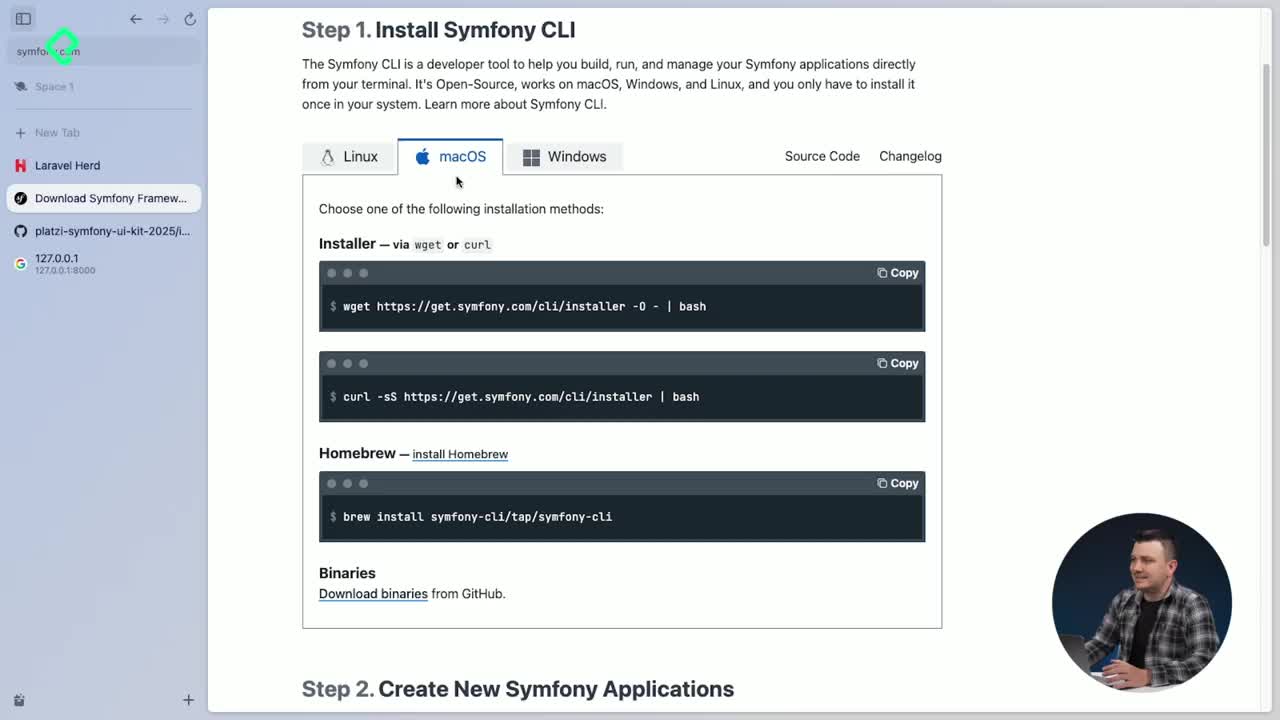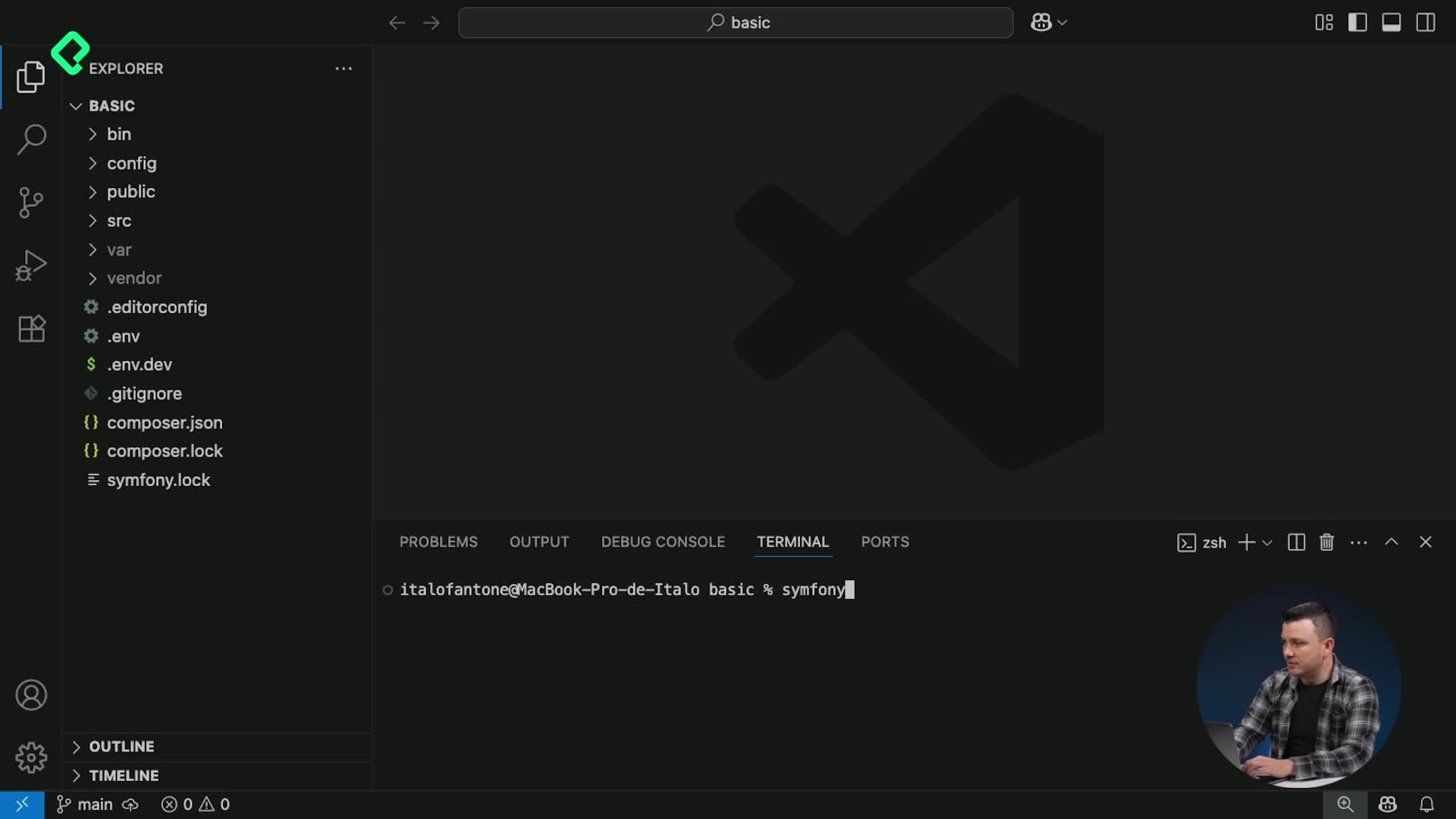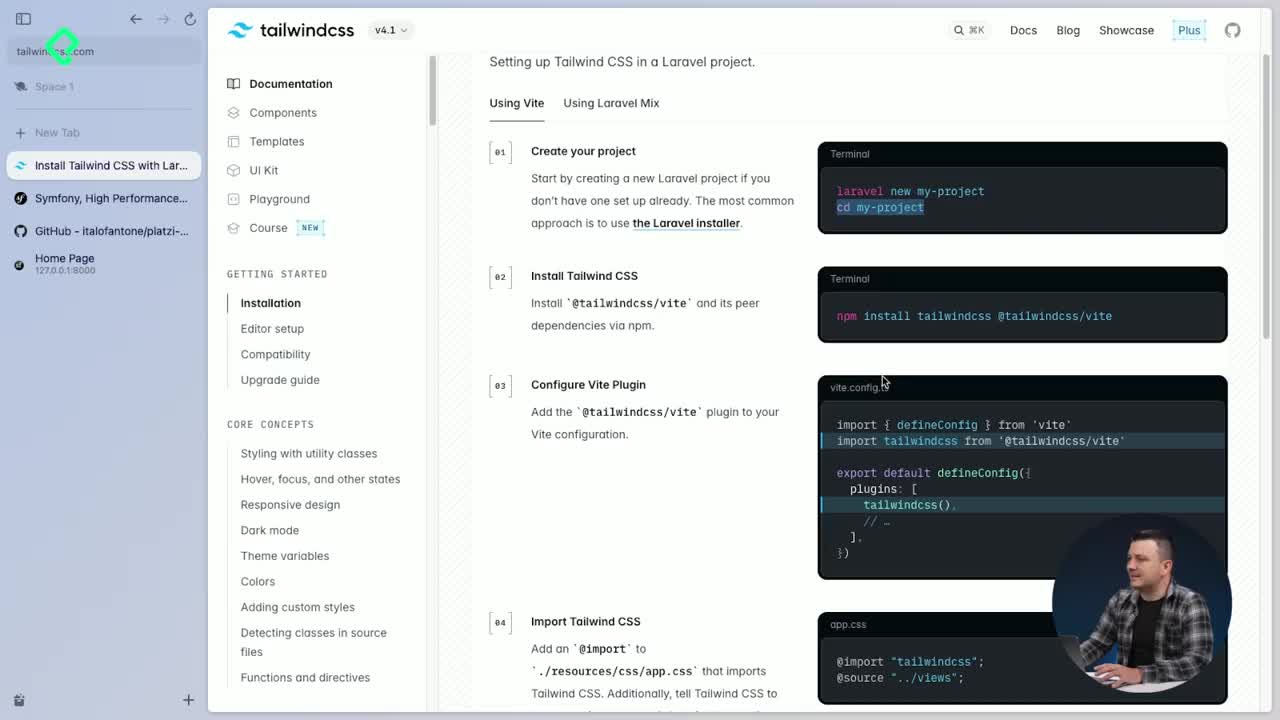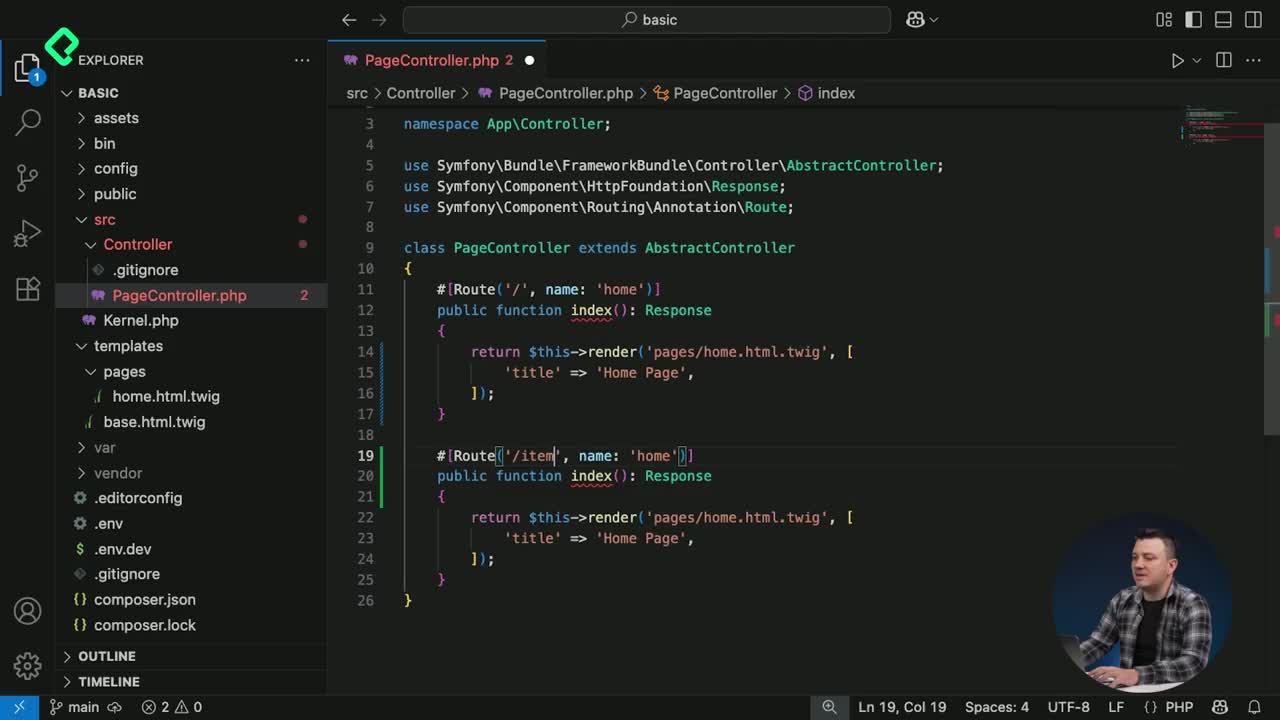¿Buscas optimizar el rendimiento y mejorar la experiencia de tus usuarios en aplicaciones Symfony? La paginación profesional es la clave para manejar listas extensas de registros sin perder agilidad ni claridad. Apostar por una solución robusta como PagerFanta permite dividir la información en partes más manejables y rápidas de cargar, haciéndolo siempre práctico y comprensible para cualquier proyecto.
¿Por qué es importante integrar paginación en Symfony?
Evitar que la lista de registros crezca sin control es esencial para asegurar que tu aplicación siga siendo eficiente y amigable. Al integrar paginación, no solo limitas la carga de datos en pantalla, sino que además obtienes un sistema escalable y adaptable a grandes volúmenes de información.
¿Cómo instalar PagerFanta y su adaptador en Symfony?
Instalar el componente adecuado es el primer paso.
- Se recomienda usar un bundle pensado para Symfony por su fácil configuración:
pagerfanta-bundle.
- Para esto, simplemente escribe el nombre del proveedor y el paquete en el gestor de paquetes, y ejecuta la instalación.
- Además, se necesita un adaptador específico, en este caso para Doctrine.
- El comando adecuado es:
composer require pagerfanta y luego ubicar el adaptador llamado Doctrine Adapter.
- Gracias a esta instalación, podrás trabajar con la clase que configura la paginación junto a tu consulta personalizada.
¿Cómo configurar el sistema de paginación en el proyecto?
Al modificar el código para devolver instancias de PagerFanta en vez de simples arreglos, logras el control total del paginado.
- Crea una nueva instancia con el QueryBuilder preparado.
- Incorpora el QueryAdapter usando el componente instalado.
- Ajusta desde el controlador la cantidad de elementos por página; por ejemplo, de diez en diez o cualquier valor que necesites para tus pruebas o despliegue.
- Usa la clase request para obtener y definir la página actual. Si no se envía un valor, parte del número 1 como predeterminado.
¿Cómo mostrar los controles de paginación en las plantillas?
El siguiente paso es visual: debes crear un archivo para la paginación y configurar los botones.
- Verifica si hay sistema de paginación antes de imprimir el contenido especial.
- Se muestra el mensaje: página actual de número total de páginas.
- Si existe página previa o siguiente, muestra los enlaces de navegación correspondientes.
- Copia el fragmento del paginador e insértalo en la plantilla, después de finalizar el formulario.
- Actualiza la vista y comprueba que aparecen los controles, como "página 1 de 17", con los enlaces siguientes y anteriores activos según corresponda.
¿Qué mejoras puedes proponer para el diseño de la paginación?
Ahora que el sistema está listo para gestionar grandes datos, puedes enfocarte en el diseño visual. Probar variantes en la presentación de los botones o mejorar la visualización ayudará a que la paginación sea aún más atractiva y funcional.
Comparte tus ideas y resultados sobre el diseño en la sección de comentarios para motivar el intercambio de opiniones y consejos entre la comunidad.